Plik WMV lub plik Windows Media Video to format kompresji wideo składający się z trzech różnych kodeków wideo: oryginalnego kompresującego wideo znanego jako WMV, WMV i WMV.
WMV był pierwotnie przeznaczony do internetowych aplikacji strumieniowych lub sprzedaży treści wideo online za pośrednictwem dysków HD Blu-ray i DVD, podczas gdy pozostałe dwa są przeznaczone do specjalistycznych treści.
Większość filmów znalezionych w Internecie jest w formacie .wmv. Pozwala to na łatwą konwersję dużych plików na mniejsze, przy zachowaniu i ochronie jakości wideo w pliku. W razie potrzeby można go także przekonwertować na inne formaty, ale może to pogorszyć jakość obrazu.
Jak otworzyć plik .wmv w systemie Windows 10
Jeśli korzystałeś z różnych wersji systemu Windows, prawdopodobnie zauważyłeś, że mają zainstalowany program Windows Media Player lub Filmy i telewizja. Są to najlepsze środki, dzięki którym można otworzyć plik .wmv w systemie Windows 10.
Inne alternatywy to:
1. FileViewer Plus (zalecane)
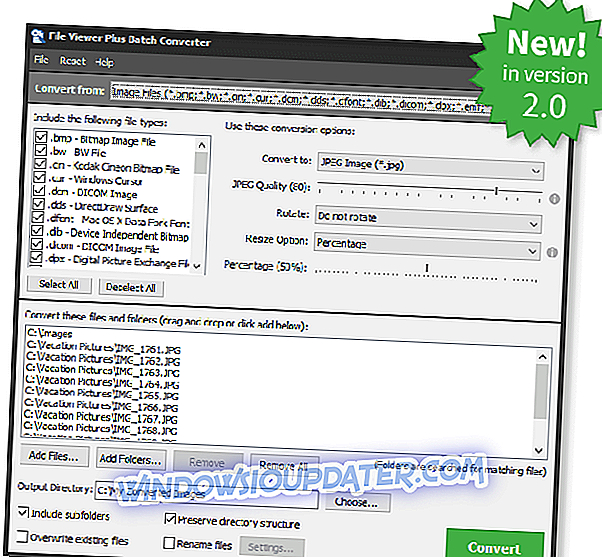
Wiele odtwarzaczy może powodować bóle głowy podczas otwierania pliku .wmv z powodu niewielkich niezgodności z systemem operacyjnym Windows. Zdecydowanie zalecamy, aby wybrać bezpieczny sposób i otworzyć go za pomocą uniwersalnej przeglądarki plików - FileViewer Plus. To narzędzie jest przeznaczone do otwierania i konwertowania ponad 30 formatów wideo, ale obsługuje także 270 innych formatów plików.
Będziesz miał możliwość otwierania i oglądania plików .wmv bez żadnych problemów, a także będziesz mieć narzędzie do różnych formatów plików tekstowych i graficznych, dzięki czemu możesz je otwierać i edytować.
- Pobierz teraz FileViewer Plus 3
2. VLC

Jest to darmowy i wieloplatformowy odtwarzacz multimedialny o otwartym kodzie źródłowym, który obsługuje większość plików multimedialnych, w tym DVD, płyty audio CD i VCD, a także inne różne protokoły strumieniowania.
Jest prosty, szybki i wydajny, odtwarza wszystko i odtwarza większość kodeków bez pakietów kodeków, w tym plików WMV. Działa na wszystkich systemach operacyjnych i jest całkowicie darmowy, bez oprogramowania szpiegującego, bez reklam i bez śledzenia użytkowników.
Zdobądź VLC Player
3. KMPlayer

Ten odtwarzacz może obsługiwać różne typy formatów bez osobnego kodeka, dzięki czemu można odtwarzać dowolne pliki multimedialne, ponieważ ma on własny wewnętrzny kodek, co czyni go szybszym i bezpieczniejszym.
- Pobierz KMPlayer
4. MPlayer
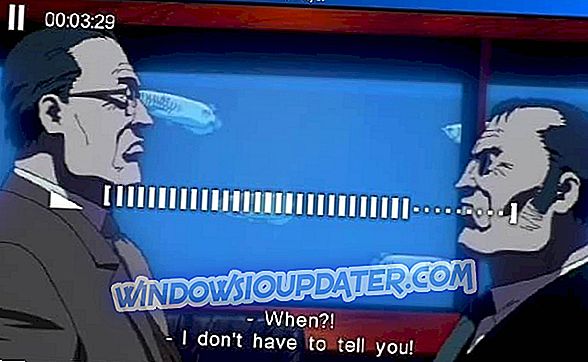
Jest to bezpłatne i otwarte oprogramowanie odtwarzacza multimedialnego dostępne dla wszystkich głównych systemów operacyjnych, w tym Windows. Dostarcza binarne kompilacje MPlayera i MEncodera dla Windows, a także jest łatwy w użyciu i lekki, z czystym interfejsem, który uruchamia każdy plik wideo, który chcesz. Obsługuje popularne pliki, takie jak .wmv, AVI, MPEG, WMA, OGG, OGM i MP4 wśród wielu innych.
Pobierz MPlayera
5. DivX Player
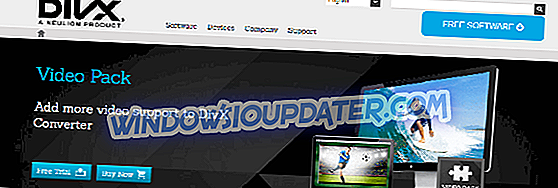
Jest to darmowy plik do pobrania, który pozwala cieszyć się wysokiej jakości cyfrowymi filmami na komputerze, ale ma także konwerter, odtwarzacz, odtwarzacz sieciowy i inne komponenty oprócz szerokiej gamy wtyczek do synchronizacji wideo z Google Drive i Dropbox. Możesz uzyskać dostęp do swoich filmów z chmury i przekonwertować je na inny profil za pomocą konwertera DivX.
- Zdobądź odtwarzacz DivX
Wszystkie te odtwarzacze są darmowe i grają w systemie Windows i innych systemach operacyjnych.
Jeśli nadal nie możesz otworzyć pliku .wmv po użyciu któregokolwiek z tych odtwarzaczy, prawdopodobnie nie odtwarzasz pliku .wmv. W takim przypadku możesz użyć konwertera plików, aby przekonwertować plik .wmv za darmo, pobierając i instalując konwerter plików, a następnie ładując plik i wybierając przekonwertować go na inny format wideo, np. MP4 lub AVI i 3GP.
Czy masz konkretną metodę otwierania plików .wmv w systemie Windows 10, którego używasz? Daj nam znać, zostawiając komentarz w sekcji poniżej.


